# Git 学习笔记
# 1. 前言
Git 分区:工作区—暂存区—Git 仓库
# 2. 设定和查询用户名、邮箱
设定用户名、邮箱
# 设定 git config --global user.name "xx" git config --global user.email "xxxx" # 查询 git config user.name git config user.email1
2
3
4
5
6
# 3. Git 语法
# 3.1. 基础语法
新文件初始化
git init1把工作目录的文件添加到暂存区域
git add xxx # 添加目录下的所有文件 git add .1
2
3把暂存区域提交到 Git 仓库
git commit -m "声明"1合并添加和提交
git commit -am "声明 "1把 Git 仓库文件还原到暂存区域
# 撤销上次 commit git reset --soft HEAD^1
2参数 工作空间改动代码 commit add 备注 --mixed(默认) 不删除 撤销 撤销 快照回滚到暂存区域 --soft 不删除 撤销 不撤销 只移动 head 指向 --hard 删除 撤销 撤销 不仅移动 head,还把暂存区文件还原到工作目录,即恢复到上次 commit 状态 查询 Git 状态
git status1查看记录
git log1文件比较
git diff1更正最近一次提交
git commit --amend1如果需要提交新的说明
git commit --amend -m1文件被删后,把暂存区文件还原到工作目录
git checkout -- xxx1注意--前后各有一个空格
删除文件
git rm xxx1然后执行
git reset --soft HEAD~1重命名文件
git mv name1 name21
# 3.2. 进阶
创建分支
git branch 分支名1切换分支
git checkout 分支名1显示分支
git log --decorate --all --graph --oneline1合并分支
git merge 分支名1将选定分支合并到 HEAD 所在分支
删除分支
git branch -d 分支名1
# 3.3. 使用 Git 工具将本地文件上传到 Github
打开 Github 网站,登陆账户,点击头像旁边的加号,选择“New repository”创建一个新的工程。
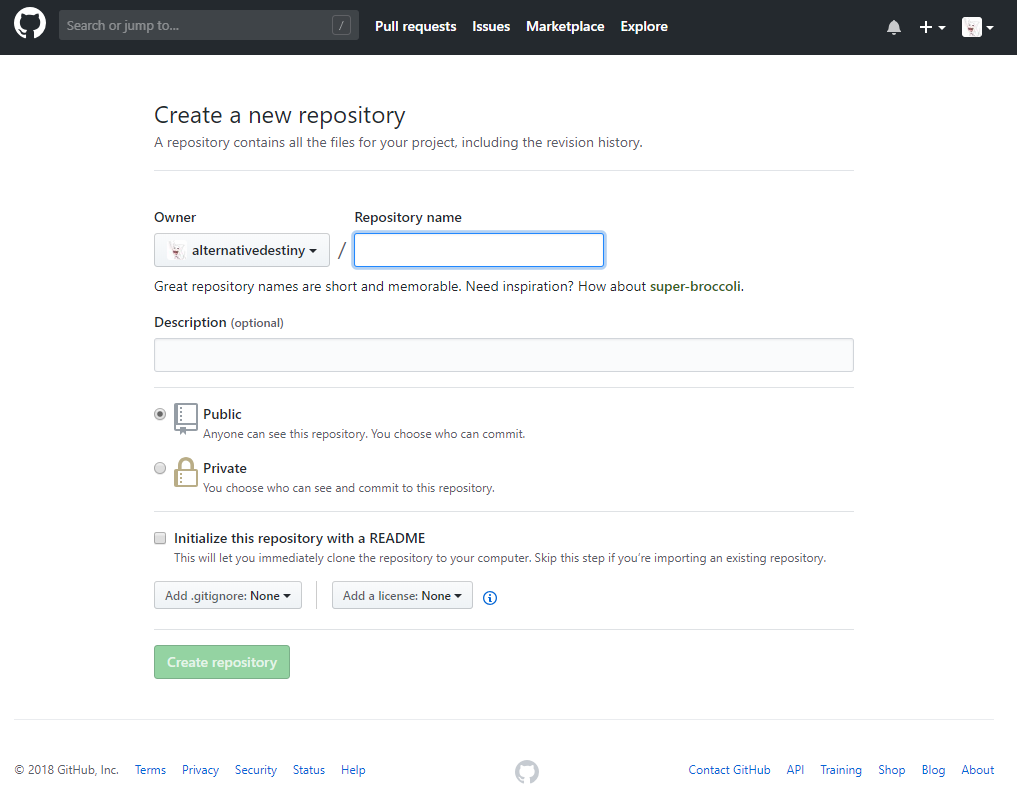
创建好工程后会跳转到工程页面,其实此时的页面里面就清楚写着上传项目的方法,不过第一次用并不知道这堆英文是什么意思,不过网上有部分教程可能是因为太老了,指令不正确,此时按照这个页面上操作肯定是不会有什么问题。
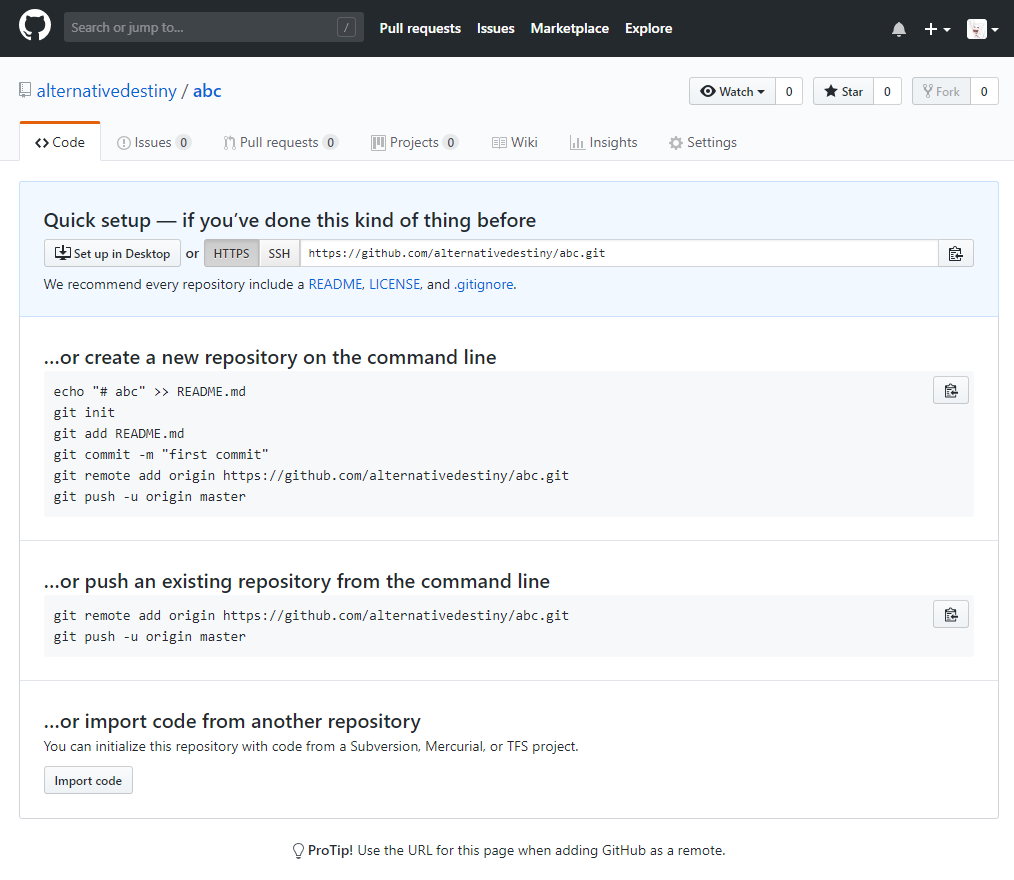
创建一个文件夹,把要上传的文件放到该文件夹里,比如创建一个 readme.txt 文件,然后右键点击“Git Bash Here”弹出一个命令框,按照下面指令一步一步操作。# 后是注释,不要输入!
git init # 初始化 Git git add readme.txt # 添加文件,注意替换文件名 git commit -m "注释" # 文件入库 git remote add origin https://github.com/alternativedestiny/DataShowWebsite.git # 链接之前在 Github 上面创建的工程,注意更换地址 git push -u origin master # 上传项目文件,第一次会出现一个登陆窗口,需要登陆你的 Github 账户,之后就不会出现了。登陆之后出现下面这些文字表示上传成功1
2
3
4
5查看远程仓库地址
git remote -v1origin 添加错误或需要更换 origin 执行下面指令,删除原有 origin,然后重新添加就行
git remote rm origin git remote add origin 地址 # 也可以直接用下述指令 git remote set-url origin 地址1
2
3
4
5
# 3.4. 老瓶装新酒(新设备在已有项目的基础上继续更新)
克隆项目到本地,在目标文件下
git clone xxx.git1在 git 配置好的情况下直接使用即可
# 3.5. gitignore 文件配置
忽略目录下的全部内容:folder/*
忽略文件类型:*.csv
反选模式:!
gitignore 不生效问题:
.gitignore 只能忽略那些原来没有被 track 的文件,如果某些文件已经被纳入了版本管理中,则修改 .gitignore 是无效的。可以通过下面的方式重置
git rm -r --cached . git add . git commit -m 'update .gitignore'1
2
3定义全局 .gitignore: 先在
C:\Users\用户名目录下创建 .gitignore 文件,然后执行下面的命令:git config --global core.excludesfile ~/.gitignore1
